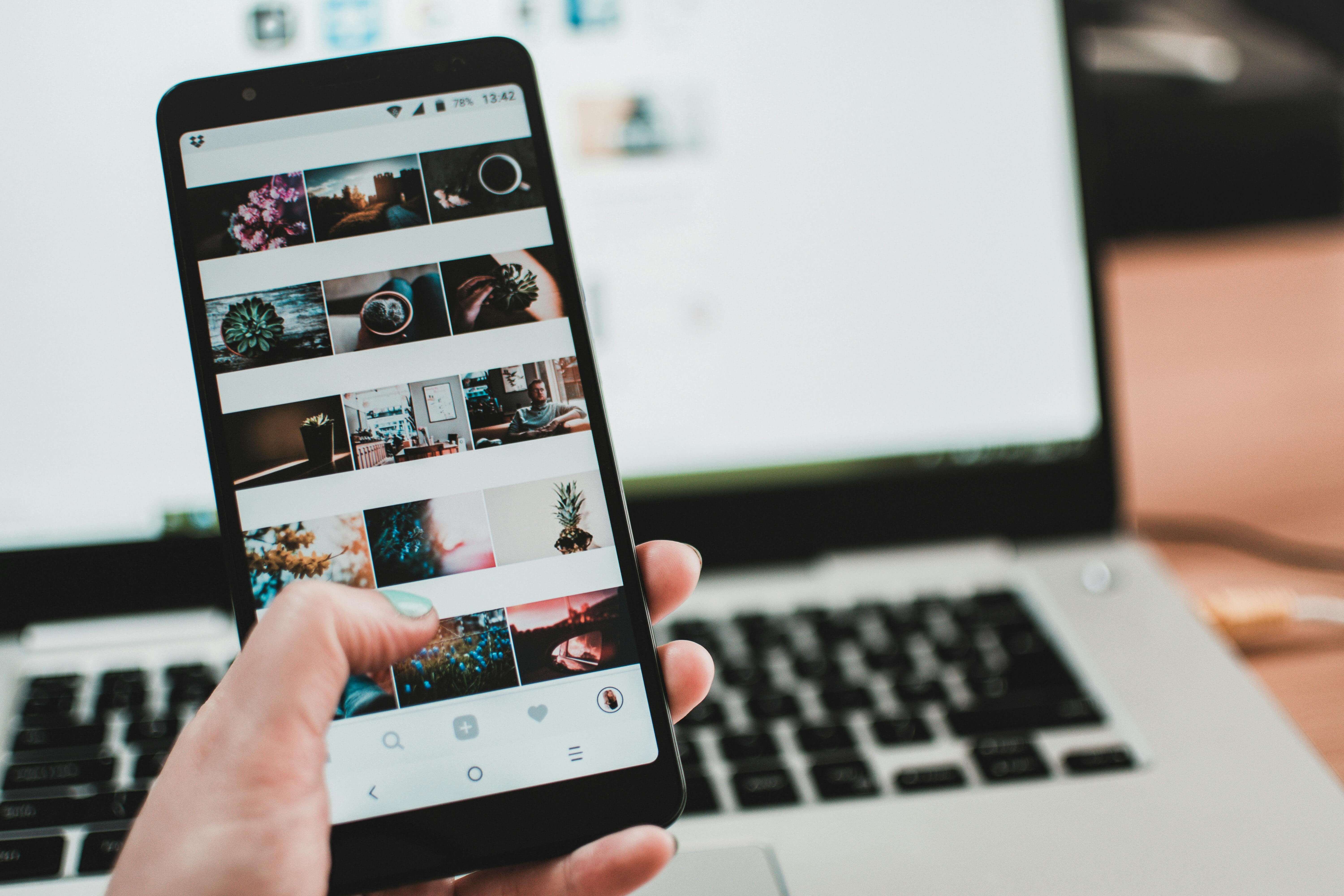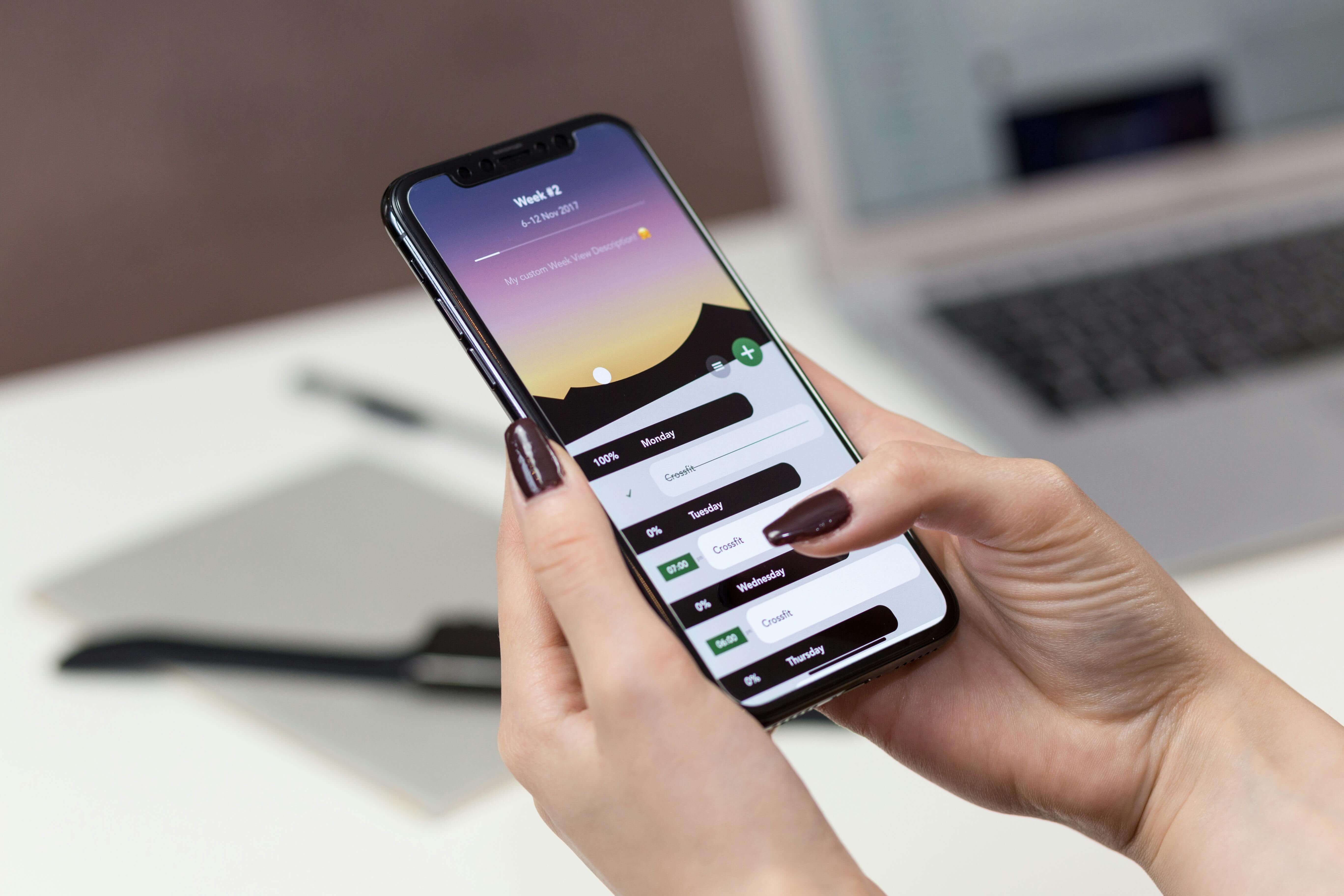갤럭시 절전모드 설정 방법 (2025년 최신 가이드)
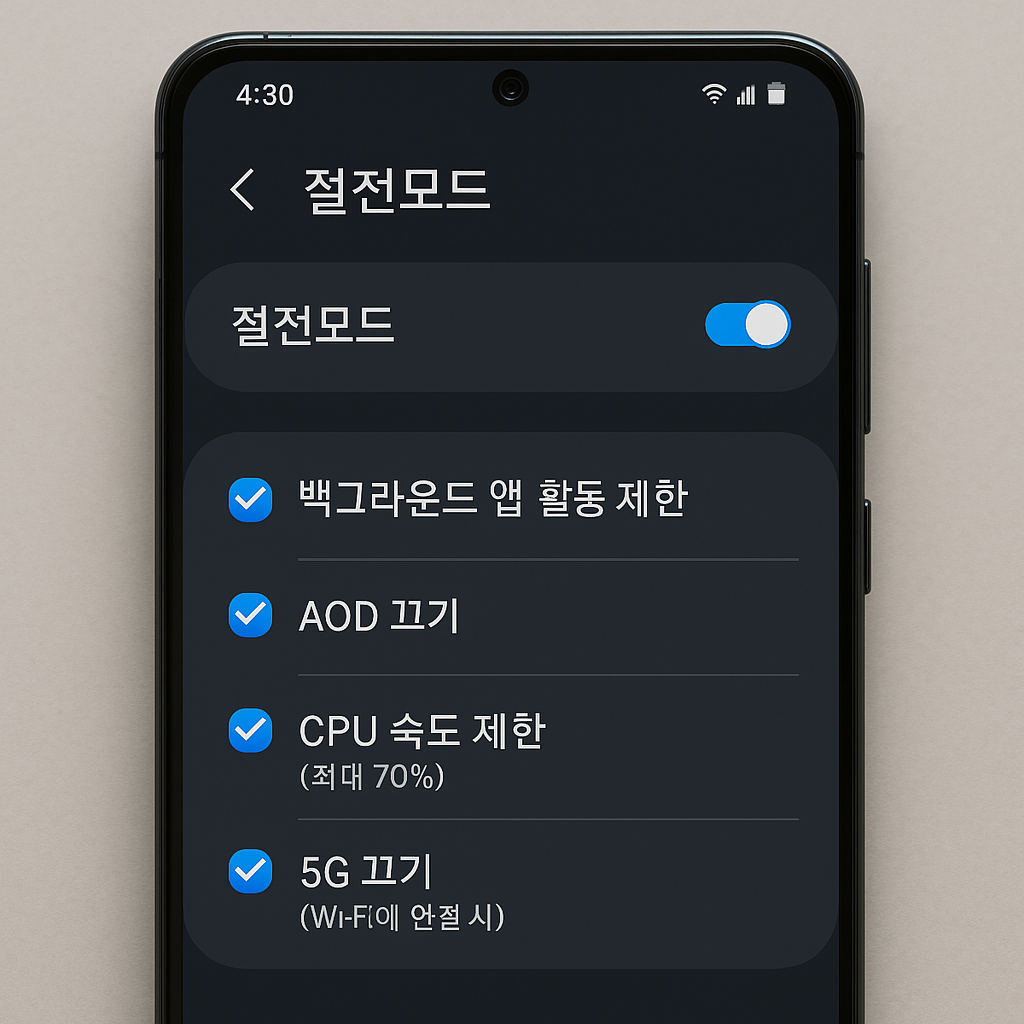
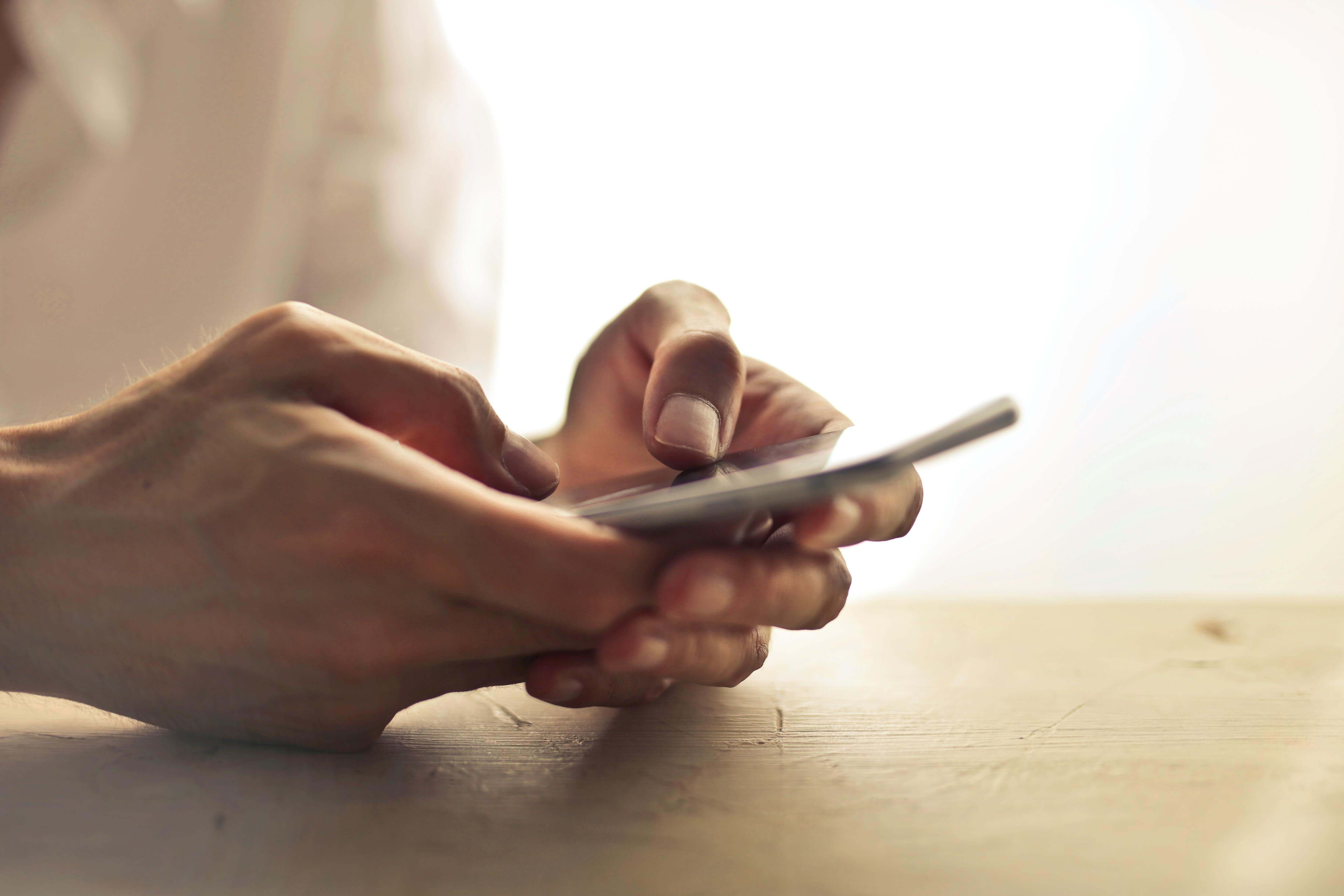

1. 배터리 절약은 선택이 아닌 필수입니다.
현대인의 일상에서 스마트폰은 없어서는 안 될 필수품입니다.
뉴스, 메신저, 업무, 유튜브, 심지어 결제까지—거의 모든 생활이 스마트폰 하나로 가능해졌죠. 하지만 이런 편리함 뒤에는 늘 배터리 부족 문제가 따라옵니다.
특히 갤럭시 스마트폰 사용자들은 고해상도 디스플레이와 다양한 멀티태스킹 기능으로 인해 배터리 소모가 더 빠르게 느껴질 수 있습니다.
충전기를 들고 다닐 수 없다면? 결국 효율적인 절전 설정이 생존 스킬이 됩니다.
이번 글에서는 갤럭시 유저라면 반드시 알아야 할 절전모드 설정법과 추가 절전 팁을 자세히 소개합니다.
누구나 쉽게 따라할 수 있도록 단계별로 설명드릴게요.

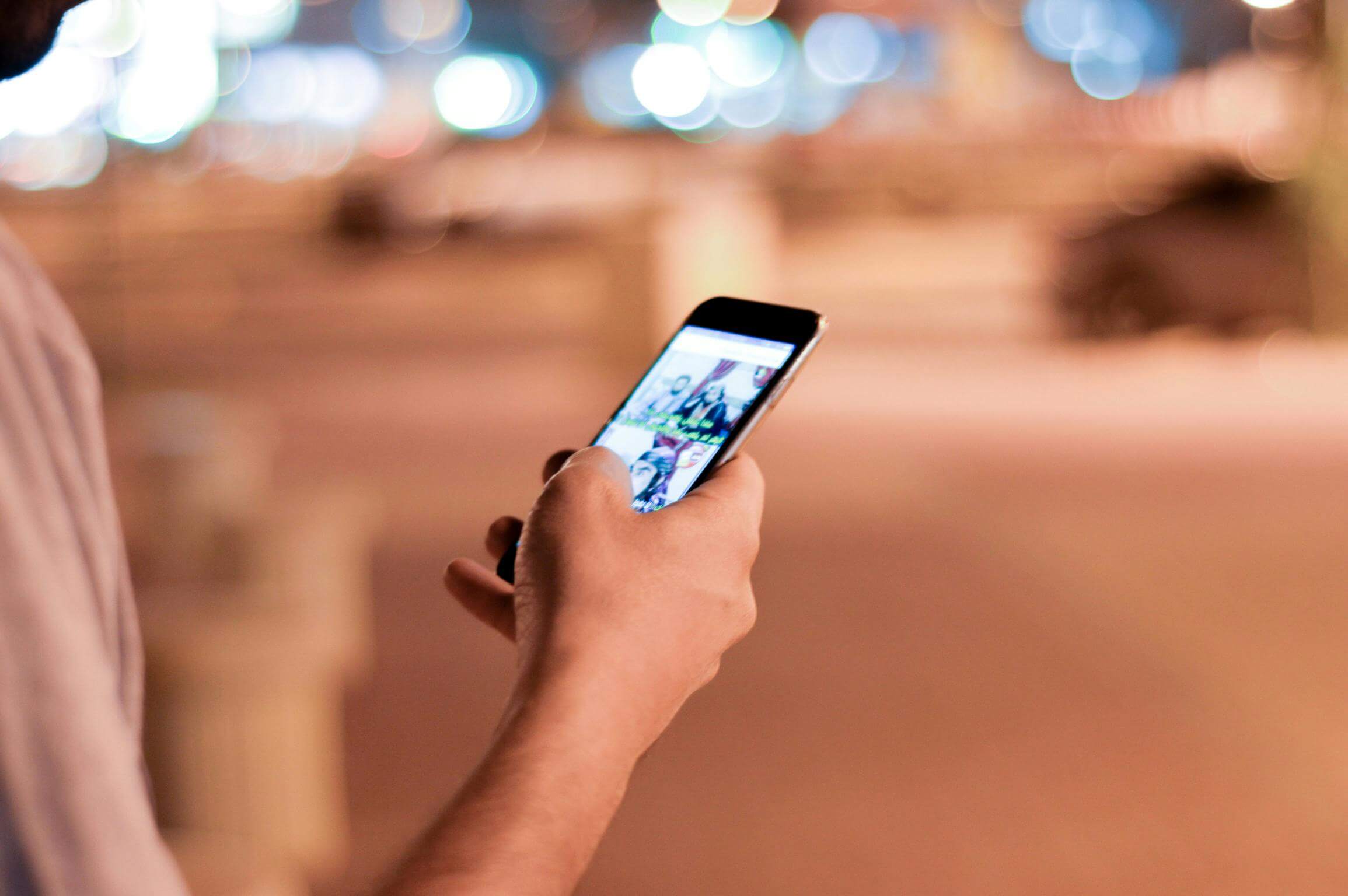

2. 갤럭시 절전모드 설정 방법 총정리
2-1. 절전모드 활성화 기본 경로
가장 기본적인 절전모드는 다음과 같이 설정할 수 있습니다.
설정 > 배터리 및 디바이스 케어 > 배터리 > 절전모드
절전모드를 활성화하면 다음과 같은 기능들이 자동으로 제한됩니다:
백그라운드 앱 실행 중지
CPU 속도 제한
동기화 비활성화
Always On Display 비활성화
단 몇 초 만에 설정할 수 있지만, 효과는 배 이상입니다.
2-2. 절전모드 세부 설정 옵션 조절
절전모드를 더욱 강력하게 활용하려면 아래 항목들을 개별적으로 조정해보세요.
✅ 백그라운드 네트워크 제한
→ 사용하지 않는 앱이 데이터를 소모하지 않도록 막습니다.
✅ Always On Display 끄기
→ 상시 디스플레이 기능은 배터리 소모를 유발하므로 절전 시에는 OFF가 필수입니다.
✅ CPU 속도 최대 70% 제한
→ 체감 성능 저하는 크지 않지만 배터리 소모는 효과적으로 줄어듭니다.
✅ 앱 자동 실행 제한
→ 자동 업데이트나 앱 백업 등의 기능이 절전 중에는 비활성화됩니다.
2-3. 초절전모드: 비상용 절전 기능
갤럭시 스마트폰에는 일반 절전모드보다 더 강력한 초절전모드도 내장되어 있습니다.
설정 > 배터리 > 초절전모드
활성화 시에는 다음과 같은 변화가 있습니다:
배경이 흑백으로 전환
홈화면에 필수 앱만 표시
Wi-Fi, 블루투스 자동 종료
진동과 애니메이션 효과 비활성화
🔋 남은 배터리로 수 시간 더 버틸 수 있는 생존형 기능이며, 여행, 캠핑, 정전 시 매우 유용합니다.
2-4. 절전모드 자동화 설정 (Bixby 루틴 활용)
절전모드를 매번 수동으로 켜는 것은 불편하죠. 이럴 땐 자동화를 설정하세요.
설정 > 모드 및 루틴 > 루틴 > + 버튼 > 조건과 동작 설정
예시:
조건: 배터리 30% 이하
동작: 절전모드 ON, 밝기 20%, Always On Display OFF
또는
조건: 밤 11시 ~ 오전 6시
동작: 자동 절전모드, 앱 새로고침 끄기, Wi-Fi ON
이처럼 ‘루틴’을 설정하면 사용 습관에 맞게 자동으로 절전모드가 활성화됩니다.



2-5. 빠른 설정에서 절전모드 ON/OFF 하기
매번 설정창에 들어가기는 번거롭죠?
알림창의 빠른 설정 버튼을 이용해보세요.
화면 상단에서 아래로 스와이프 → 빠른 설정 → ‘절전모드’ 버튼 추가
이렇게 하면 언제 어디서든 한 번의 터치로 절전모드를 켜거나 끌 수 있습니다.

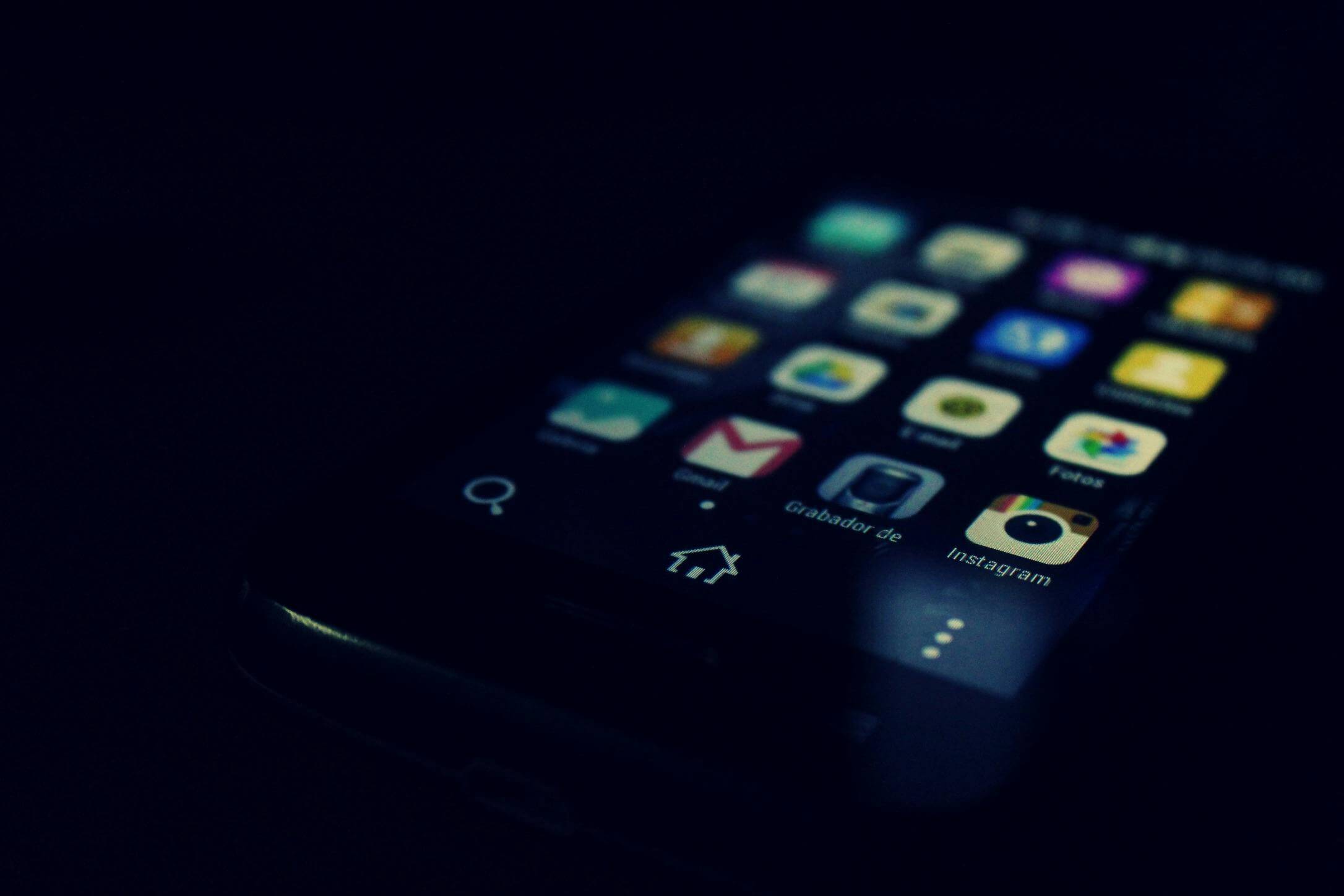

3. 절전 습관이 만든 스마트폰 수명 연장
스마트폰을 오래 사용하고 싶다면, 단순히 충전 횟수를 줄이는 것 이상으로 절전 습관을 들이는 것이 중요합니다.
많은 사용자는 ‘절전모드는 성능을 떨어뜨린다’고 생각하지만, 갤럭시는 성능과 효율 사이의 균형을 잘 맞춰두었습니다.
오늘 소개한 설정을 실천하면:
🔋 하루 최대 30~50%까지 배터리 절약
🔌 충전 횟수 감소 → 배터리 수명 연장